Váš iPhone se zasekl v režimu obnovy. V závislosti na vaší verzi iOS se může zobrazit černá obrazovka se symbolem iTunes nebo ikonou počítače. Můžete dokonce vidět logo Apple. V každém případě nemůžete svůj iPhone znovu používat, dokud to neopravíte.
V tomto článku jsme podrobně popsali čtyři kroky, které můžete provést, abyste svůj iPhone opravili, když se zasekne v režimu obnovy. Tyto kroky jsou úplně stejné pro zařízení iPad a iPod touch.
Obsah
- Příbuzný:
-
Co je režim obnovení?
- Vymaže režim obnovení moje data?
-
Krok 1. Vynutit restart, abyste se dostali z režimu obnovy
- Jak vynutit restart iPhone 8, iPhone X, iPhone 11 nebo novější:
- Jak vynutit restart iPhone 7:
- Jak vynutit restart iPhone 6S nebo staršího:
-
Krok 2. Obnovte svůj iPhone pomocí počítače
- Jak obnovit váš iPhone pomocí počítače:
- Jak opravit poškozené stahování iOS
- Krok 3 Chcete-li jej obnovit, uveďte svůj iPhone do režimu DFU
- Jak uvést iPhone 8, iPhone X, iPhone 11 nebo novější do režimu DFU:
- Jak vynutit restart iPhone 7:
- Jak vynutit restart iPhone 6S nebo staršího:
- Krok 4 Naplánujte si fyzickou opravu vašeho iPhone
-
Logo Apple znamená, že váš iPhone uvízl v zaváděcí smyčce
- Související příspěvky:
Příbuzný:
- iOS: Vše o DFU a režimu obnovy
- Pomocí režimu obnovení opravte svůj iPhone, iPad nebo iPod touch
- Jak úspěšně obnovit iPad do továrního nastavení — Kompletní průvodce
Co je režim obnovení?
Režim obnovení je zvláštní stav, do kterého se váš iPhone dostane vždy, když dojde k problému s operačním systémem. Když je iPhone v režimu obnovy, nemůžete vůbec používat. Obvykle je jediným způsobem, jak to opravit, přeinstalovat iOS.
Nejčastějším důvodem, proč se iPhone zasekne v režimu obnovy, je problém, který nastal během aktualizace softwaru. Tyto problémy se pohybují od ztráty napájení až po poškození aktualizačních souborů.
Ať už je příčina jakákoli, výsledek je stejný. Váš iPhone zobrazuje černou obrazovku s ikonou nebo logem, které vás vyzve k připojení k počítači.

Vymaže režim obnovení moje data?
Režim obnovy nevymaže data na vašem iPhone, ale obvykle musíte vymazat svůj iPhone, abyste to opravili. To znamená, že ztratíte veškerý obsah a data na vašem iPhone, která jste si nezálohovali.
Pokud nemůžete riskovat tuto ztrátu dat, vezměte svůj iPhone ke specialistovi na obnovu dat, abyste zjistili, zda mohou něco získat bez vymazání zařízení.
Případně vyzkoušejte první krok níže, který by neměl riskovat ztrátu dat; pokud někdo úmyslně uvedl váš iPhone do režimu obnovy, měl by se po restartu vrátit do normálu. To znamená, že o žádná data nepřijdete.
Ujistěte se, že pravidelně zálohujte svůj iPhone v budoucnu, takže se nemusíte obávat ztráty dat, pokud se znovu zaseknou v režimu obnovy.

Krok 1. Vynutit restart, abyste se dostali z režimu obnovy
Možná budete moci ukončit režim obnovení restartováním vašeho iPhone. Svůj iPhone samozřejmě nemůžete restartovat obvyklým způsobem, protože se na obrazovce nic nezobrazuje. Místo toho jej můžete vynutit restartovat.
Nejprve odpojte všechny kabely od vašeho iPhone, jinak jej přepnete zpět do režimu obnovy. Poté postupujte podle níže uvedených kroků, abyste vynutili restart vašeho iPhone.
Jak vynutit restart iPhone 8, iPhone X, iPhone 11 nebo novější:
- Stiskněte a uvolněte Zvýšit hlasitost, následovaný Snížit hlasitost knoflík.
- Poté stiskněte a podržte Napájení dokud se váš iPhone nerestartuje.
Jak vynutit restart iPhone 7:
- Stiskněte a podržte Napájení tlačítko s Snížit hlasitost knoflík.
- Držte obě tlačítka, dokud se váš iPhone nerestartuje.
Jak vynutit restart iPhone 6S nebo staršího:
- Stiskněte a podržte Napájení tlačítko s Domov knoflík.
- Držte obě tlačítka, dokud se váš iPhone nerestartuje.

Krok 2. Obnovte svůj iPhone pomocí počítače
Když je váš iPhone zaseknutý v režimu obnovy, vyzve vás k tomu symbol iTunes nebo počítače na obrazovce obnovit pomocí počítače. To zahrnuje připojení k iTunes nebo Finderu a stažení nejnovější verze iOS.
Obnovení vašeho iPhone pravděpodobně vyřeší problémy se softwarem. Ale také vymaže veškerý obsah a data z vašeho zařízení. Pokud máte zálohu, můžete ji později obnovit.
Jak obnovit váš iPhone pomocí počítače:
- Připojte svůj iPhone k počítači pomocí dodaného kabelu.
- V systému macOS Catalina nebo novějším: Otevřeno Nálezce a vyberte svůj iPhone z postranního panelu.
- V systému Windows nebo dřívějších verzích macOS: Otevřeno iTunes a vyberte ikonu iPhone z levého horního rohu.
- Klepněte na možnost Vrátit Iphonea poté potvrďte, že chcete Obnovit a aktualizovat váš iPhone.
- Tím se vymaže veškerý obsah a data z vašeho zařízení.
- Udržujte svůj iPhone připojený, zatímco váš počítač stahuje a instaluje nejnovější verzi iOS. Obvykle to trvá nejméně 30 minut, ale záleží na rychlosti vašeho internetu.
- Po dokončení by se měl váš iPhone restartovat na obrazovce Hello. Postupujte podle pokynů k nastavení a obnovte zálohu.

Jak opravit poškozené stahování iOS
Je možné, že se váš iPhone zasekl v režimu obnovy, protože aktualizační soubory iOS ve vašem počítači jsou poškozené. Pokud je tomu tak, problém nevyřeší použití stejného počítače k obnovení vašeho iPhone.
Je to proto, že váš počítač používá k přeinstalaci iOS stejné poškozené softwarové soubory. Chcete-li to opravit, musíte z počítače odstranit stažený software iOS a přinutit jej stáhnout si novou kopii od společnosti Apple.
Na počítači Mac: Otevřeno Nálezce, poté podržte Volba a vyberte Přejděte na > Knihovna z panelu nabídek. Navigovat do iTunes > Aktualizace softwaru pro iPhone a smažte aktualizační soubory.
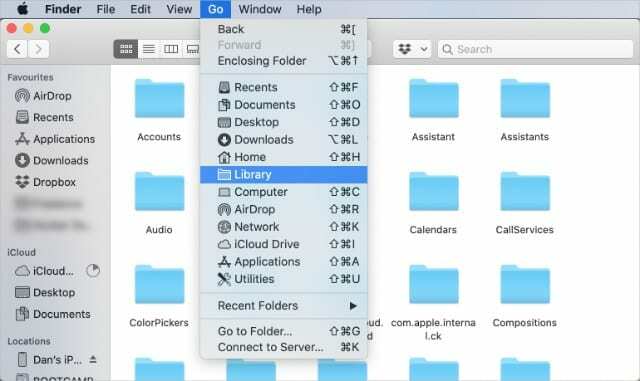
Na PC: Otevřeno Průzkumník souborů a povolit Skryté soubory. Poté přejděte na Uživatelé > [Vaše jméno] > AppData > Roaming > Apple Computer > iTunes a smažte aktualizační soubory.
Po odstranění poškozených souborů zopakujte výše uvedené pokyny a obnovte svůj iPhone. To by mělo vyzvat váš počítač ke stažení nových souborů iOS od společnosti Apple, které by neměly být poškozené.
Krok 3 Chcete-li jej obnovit, uveďte svůj iPhone do režimu DFU
Pokud obnovení operačního systému na vašem iPhone nefungovalo, může být problém s firmwarem. Firmware na svém iPhone můžete přeinstalovat tak, že jej přepnete do režimu DFU a obnovíte jej pomocí počítače.
režim DFU chová se jako režim zotavení – váš iPhone přestane reagovat – kromě toho, že na obrazovce neukazuje vůbec nic. Chcete-li uvést svůj iPhone do režimu DFU, postupujte podle následujících kroků.
Když je obrazovka zcela prázdná, víte, že váš iPhone je v režimu DFU, ale váš počítač jej rozpozná jako zařízení v režimu obnovy. Nedělejte si starosti, pokud budete muset kroky několikrát zopakovat, než to uděláte správně.

Jak uvést iPhone 8, iPhone X, iPhone 11 nebo novější do režimu DFU:
- Připojte svůj iPhone k počítači pomocí dodaného kabelu a otevřete iTunes nebo Finder.
- Stiskněte a uvolněte Zvýšit hlasitost, následovaný Snížit hlasitost knoflík.
- Poté stiskněte a podržte Napájení knoflík.
- Jakmile obrazovka zčerná, stiskněte a podržte tlačítko Snížit hlasitost při držení tlačítka Napájení tlačítko stisknuté.
- Držte obě tlačítka po dobu 5 sekund, poté uvolněte Napájení tlačítko a držte jej Snížit hlasitost knoflík.
- Váš iPhone je v režimu DFU, pokud se objeví na vašem počítači, ale obrazovka iPhone zůstane prázdná. Pokud je něco na obrazovce, vraťte se ke kroku jedna.
- Počkejte, až si počítač stáhne příslušný software, a poté obnovte svůj iPhone podle pokynů.
Jak vynutit restart iPhone 7:
- Připojte svůj iPhone k počítači pomocí dodaného kabelu a otevřete iTunes nebo Finder.
- Stiskněte a podržte Napájení tlačítko s Snížit hlasitost knoflík.
- Držte obě tlačítka po dobu 8 sekund, poté uvolněte Napájení tlačítko, ale držte jej Snížit hlasitost knoflík.
- Váš iPhone je v režimu DFU, pokud se objeví na vašem počítači, ale obrazovka iPhone zůstane prázdná. Pokud je něco na obrazovce, vraťte se ke kroku jedna.
- Počkejte, až si počítač stáhne příslušný software, a poté obnovte svůj iPhone podle pokynů.
Jak vynutit restart iPhone 6S nebo staršího:
- Připojte svůj iPhone k počítači pomocí dodaného kabelu a otevřete iTunes nebo Finder.
- Stiskněte a podržte Napájení tlačítko s Domov knoflík.
- Držte obě tlačítka po dobu 8 sekund, poté uvolněte Napájení tlačítko, ale držte jej Domov knoflík.
- Váš iPhone je v režimu DFU, pokud se objeví na vašem počítači, ale obrazovka iPhone zůstane prázdná. Pokud je něco na obrazovce, vraťte se ke kroku jedna.
- Počkejte, až si počítač stáhne příslušný software, a poté obnovte svůj iPhone podle pokynů.
Krok 4 Naplánujte si fyzickou opravu vašeho iPhone

Pokud je váš iPhone po obnovení firmwaru a softwaru stále zaseknutý v režimu zotavení, musí být v zařízení problém s hardwarem. To znamená, že o fyzické opravě musíte mluvit s podporou společnosti Apple.
I když váš iPhone fungoval před pokusem o aktualizaci softwaru, proces aktualizace iOS mohl upozornit iPhone na poškozený hardware, a proto se zasekl v režimu obnovy.
Promluvte si s podporou Apple přímo naplánovat chat podpory nebo schůzku Genius Bar. Neváhejte je nasměrovat na tento článek a ukázat řešení, která jste již vyzkoušeli.
Logo Apple znamená, že váš iPhone uvízl v zaváděcí smyčce
Pokud se nemůžete dostat přes logo Apple na obrazovce vašeho iPhone, znamená to, že vaše zařízení pravděpodobně uvízlo ve spouštěcí smyčce, nikoli v režimu obnovení.
Většina kroků pro řešení těchto problémů je stejná. Ale měli byste se podívat na naše věnované průvodce odstraňováním problémů se spouštěcí smyčkou zkontrolovat, že neexistují jiná řešení, která můžete vyzkoušet.

Dan píše tutoriály a průvodce řešením problémů, aby lidem pomohl co nejlépe využít jejich technologie. Než se stal spisovatelem, získal titul BSc v oboru zvukové technologie, dohlížel na opravy v Apple Store a dokonce vyučoval angličtinu v Číně.